
Ваш iPhone або iPad автоматично створює резервні копії для вашого облікового запису iCloud за замовчуванням, але ви також можете створити більш повне локальне резервне копіювання з iTunes. Apple пропонує лише 5 ГБ простору iCloud безкоштовно, тому вам може знадобитися керувати своїми резервними копіями iCloud.
Багато додатків також автоматично “створюють резервні копії” ваших даних у відповідній службі. Наприклад, коли ви використовуєте Gmail, ваші електронні листи зберігаються на серверах Google разом із вашим обліковим записом Google - вам не потрібно нічого робити резервну копію.
Резервні копії iCloud
ПОВ'ЯЗАНІ: Ні, iCloud не підтримує їх усіх: як керувати фотографіями на вашому iPhone або iPad
Припускаючи, що ви налаштували iCloud Коли ви налаштуєте пристрій, він автоматично створить резервну копію на вашому сховищі iCloud в Інтернеті. Цей процес резервного копіювання відбувається, коли пристрій підключено до мережі, заблоковано та підключено до Wi-Fi. Під час налаштування пристрою ви зможете відновити резервну копію зі свого облікового запису iCloud. Зауважте, що iCloud не створює резервні копії всіх ваших фотографій та відео , тому вам потрібно буде зробити резервну копію цих файлів вручну.
Щоб перевірити, чи налаштовано iCloud, відкрийте програму Налаштування та торкніться iCloud. Ви побачите обліковий запис, для якого створюється резервна копія вашого пристрою. Якщо ви ще не налаштували iCloud, ви можете зробити це з цього екрана.
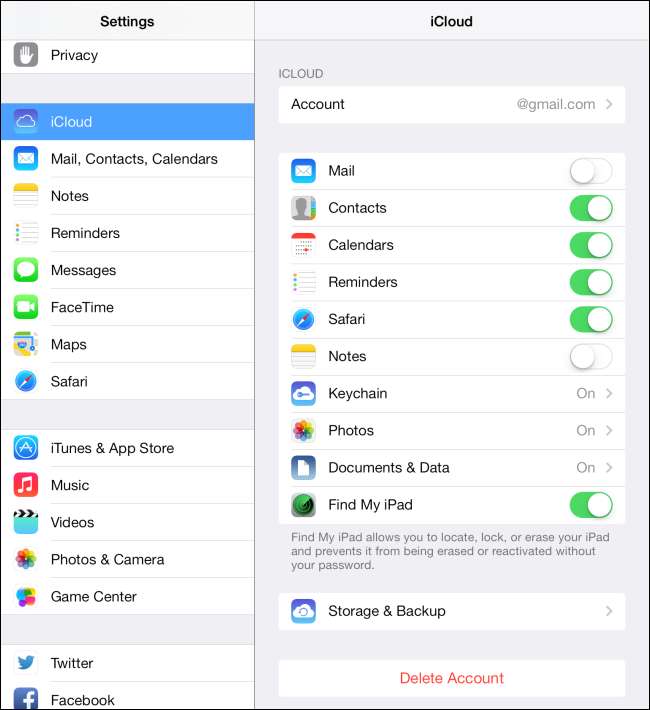
ПОВ'ЯЗАНІ: Що робить iCloud і як отримати до нього доступ з Windows
Торкніться опції Зберігання та резервне копіювання внизу панелі iCloud, щоб побачити більше інформації про процес резервного копіювання. На цьому екрані ви бачите, скільки у вас місця для зберігання iCloud - це 5 ГБ вільного місця за замовчуванням. Перемикач резервного копіювання iCloud дозволяє вам вибрати, чи буде ваш пристрій робити резервну копію до iCloud.
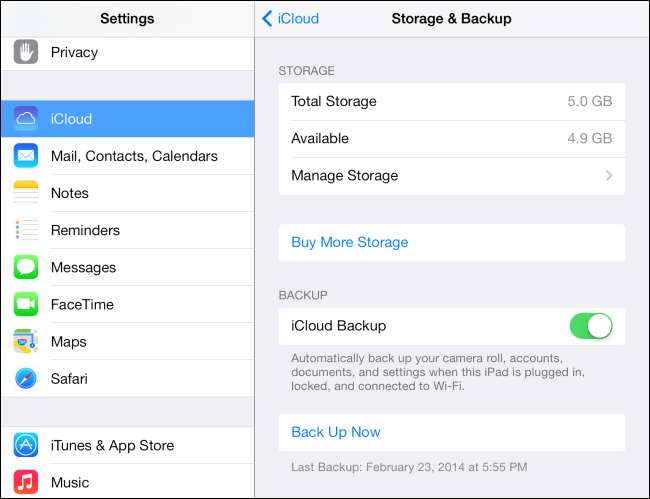
Щоб переглянути місце, яке використовується для резервних копій, натисніть Керувати сховищем. Якщо у вас кілька пристроїв, ви побачите список своїх пристроїв і скільки місця в iCloud використовують їхні резервні копії. Зазвичай вам не слід занадто турбуватися про резервні копії iCloud, але, можливо, ви захочете скоротити обсяг пам’яті, якщо у вас не вистачає місця.
Торкніться пристрою, щоб переглянути детальнішу інформацію про останню резервну копію. Ви можете точно бачити, які програми використовують найбільше місця. Щоб звільнити місце, ви можете вимкнути резервні копії для однієї з програм. При наступному резервному копіюванні iCloud не буде створюватися резервна копія будь-яких вимкнених тут програм, що економить ваш місце. Ви також можете видалити останню резервну копію, натиснувши Видалити резервну копію.
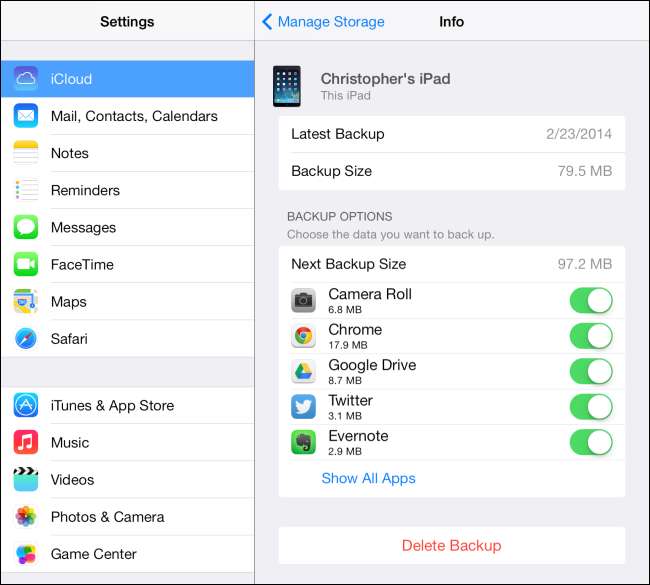
Резервні копії iTunes
Ви можете створити резервну копію в iTunes, підключивши iPhone, iPad або iPod Touch до комп’ютера за допомогою вхідного кабелю USB. Розблокуйте пристрій, відкрийте iTunes і виберіть пристрій. Ви побачите розділ Резервне копіювання, де ви можете керувати способом резервного копіювання пристрою та створювати резервні копії вручну.
За замовчуванням ваш пристрій автоматично створює резервну копію для iCloud - звичайно, якщо ви налаштували iCloud. Ви можете замість цього пристрій автоматично створити резервну копію на комп’ютері та вибрати, чи потрібно шифрувати ці локальні резервні копії паролем. Якщо ви хочете створити одноразову резервну копію на своєму комп’ютері, натисніть кнопку «Створити резервну копію зараз».
Зверніть увагу, що резервні копії iTunes відрізняються від резервних копій iCloud. Під час створення резервної копії через iTunes ви отримаєте повну копію всіх даних на своєму пристрої, щоб потім можна було відновити пристрій до того самого стану. За допомогою iCloud у ваш обліковий запис iCloud буде створено резервні копії лише «найважливіших даних» на вашому пристрої. Наприклад, резервні копії iCloud не містять повної копії музики та відео на вашому пристрої, але резервні копії iTunes будуть. Це дозволяє заощадити обмежений простір iCloud і уникнути необхідності завантажувати та завантажувати величезні обсяги даних.
ПОВ'ЯЗАНІ: Як ніколи не використовувати iTunes з iPhone, iPad або iPod Touch
Для більшості людей резервні копії iCloud будуть досить хорошими. Вам не потрібен iTunes . Але якщо ви дійсно хочете отримати повну резервну копію, ви можете створити її з iTunes. Щоб відновити резервне копіювання пізніше, просто підключіть пристрій до комп’ютера та натисніть кнопку Відновити резервну копію.

Програми, які синхронізуються з Інтернет-послугами
Багато програм підключено до онлайн-сервісу, тому окремі резервні копії насправді не потрібні. Наприклад, коли ви створюєте нотатки в Evernote, вони зберігаються у вашому обліковому записі Evernote в Інтернеті, щоб ви могли отримати до них доступ з інших пристроїв. Вам не потрібна резервна копія iCloud або iTunes ваших нотаток Evernote - якщо ви отримаєте новий пристрій, ви можете просто увійти в програму Evernote з тим самим обліковим записом, і всі ваші нотатки будуть готові для вас. iCloud все ще може створювати резервні копії деяких даних, які використовують ці програми - це може допомогти забезпечити збереження параметрів, характерних для цієї локальної програми, але ваші важливі дані, швидше за все, будуть синхронізовані з обліковим записом у мережі.
Якщо ви звичайний користувач iPhone або iPad, вам не слід надто турбуватися про резервні копії. Просто увійдіть за допомогою облікового запису iCloud і нехай ваш пристрій подбає про нього. Вам більше не доведеться створювати резервні копії вручну за допомогою iTunes. Якщо у вас не вистачає місця і ви не хочете платити Apple за додаткове сховище iCloud, можливо, ви захочете керувати своїми резервними копіями.
Кредит зображення: Райан Тір на Flickr







